KVM server met debian (server voor virtual machines)
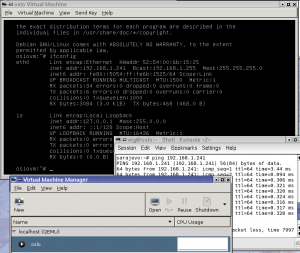 Ik heb geprobeerd nota te nemen bij de installatie van een (intranet) server op nieuwe hardware die daarna virtuele machines moet draaien:
Ik heb geprobeerd nota te nemen bij de installatie van een (intranet) server op nieuwe hardware die daarna virtuele machines moet draaien:
Start met een Debian installatie:
– download debian-testing (cd) “squeeze”
http://www.debian.org/distrib/netinst#smallcd
– installeer
– stel hostname en ip adres in
– installatie van serverprogramma’s met het gekende:
apt-get install programmanaam
Een reeks zoals ze voorkwam bij de installatie:
- alien (compatibiliteit andere packages)
- rsync (automatisch synchroniseren files met andere host)
- postfix (mailserver)
- mysql (client)
- mysqlserver (database server)
- perl (scriptingtaal)
- mc (midnight commander met mc editor)
- synaptic (tekstmode pakketbeheerder)
- webmin (server beheren via webpagina)
- phpmyadmin (MySQL database beheren via webpagina)
eventueel als de server bereikbaar is (toetsenbord, muis en scherm) – wat in mijn geval was:
- kde-ful (KDE desktop)
Virtuele machines mogelijk door Kernel based Virtual Machine
-KVM in bios geaktiveerd
boot-scherm: bios oproepen.
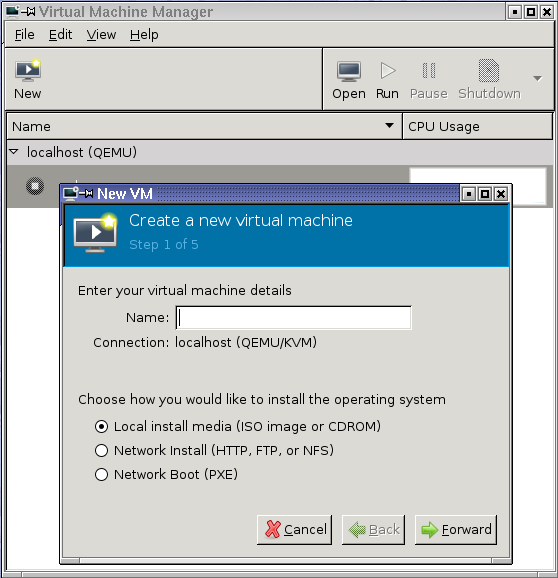
-KVM geïnstalleerd
apt-get install kvm
-virt-manager geïnstalleerd.
apt-get install virt-manager
De virtuele machine heeft een systeem nodig om mee te beginnen:
– iso van debian install gekopieerd naar directory /opt/iso
Maak een virtuele machine in de virt-manager:
– virt-manager, new, naam, iso aangeven, systeem kiezen, geheugen 1024.
“Netwerk niet aan”- melding.
– Eerst: “bridge mode” om netwerk bereikbaar te zetten.
/etc/network/interfaces
– daarna terug vm maken.
br0 = bridge
bv ip: 241 = virtual server
In de afbeelding bovenaan zie je links-onder de virt-manager waar een virtuele machine gestart is; de blauwe lijn rechts toont de aktiviteit (hier nog geen dus). Erachter zit een console venster waar vanop de host van de VM een ping gedaan wordt naar het ip-adres van de Virtuele Machine. De VM zelf zie je in het zwart afgebeeld met de uitvoer van het commando ifconfig (dat het ip-adres geeft) en de hostname die eindigt op “vm”.
Ben ik iets vergeten? Laat weten: ![]()













